海报制作,给新上市的水果设计应季海报
在“图层 2 ”图层,点击选择:图层 >图层样式 >投影,修改(混合模式:正片叠底、颜色:黑颜色、不透明度:25%、角度:135度、把‘使用全局光’打勾、距离:10像素、扩展:10像素、大小:20像素),好了后点击‘确定’
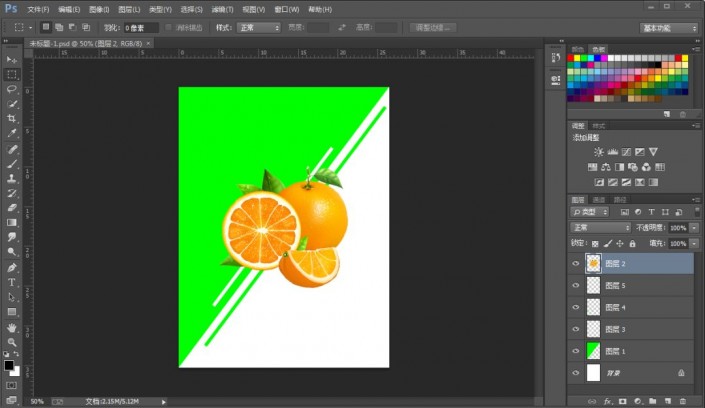
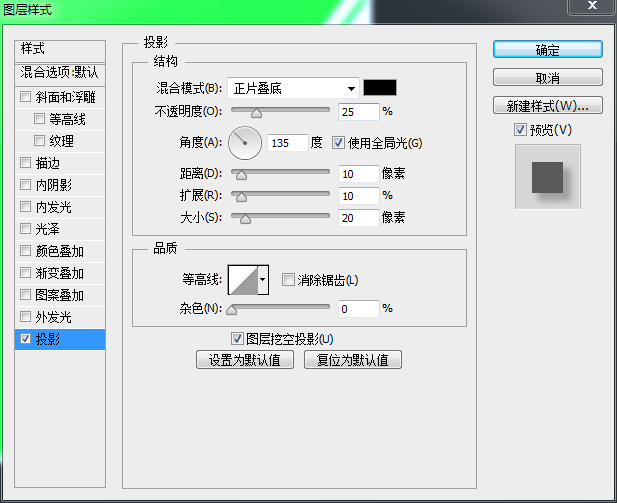
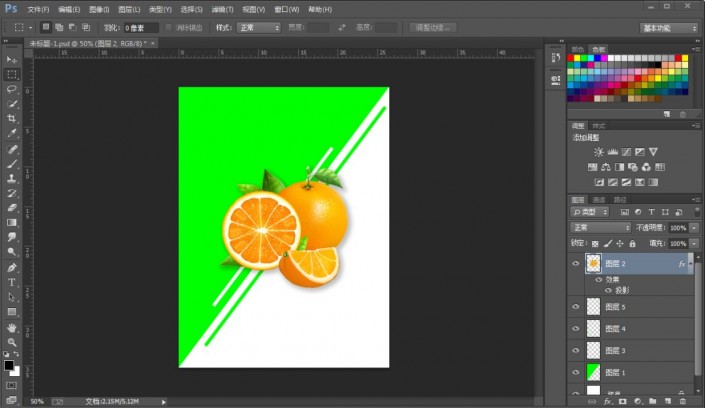
第十一步:
按Shift+Ctrl+N新建一个图层,就得到“图层 6 ”图层;接着在“图层 6 ”图层,按M使用矩形选框工具,在左上部分,拖选出一个矩形选区,好了后;然后在矩形选区内,按Shift+F5填充白颜色,好了后点击‘确定’;再按Ctrl+D取消选择
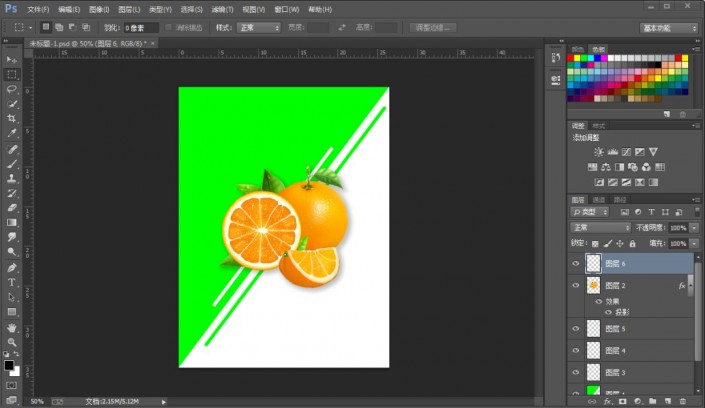
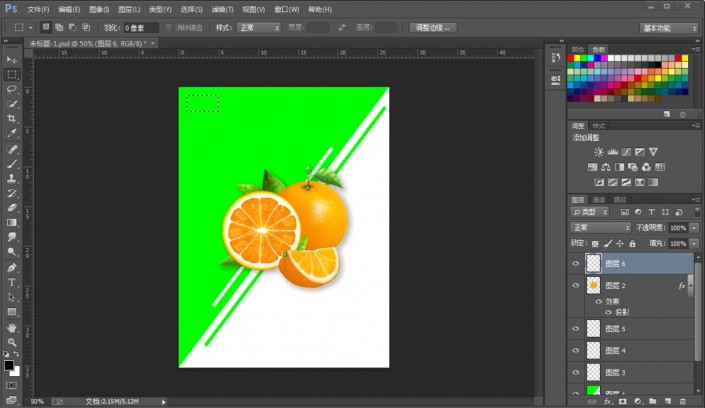
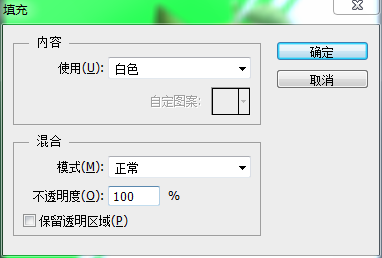

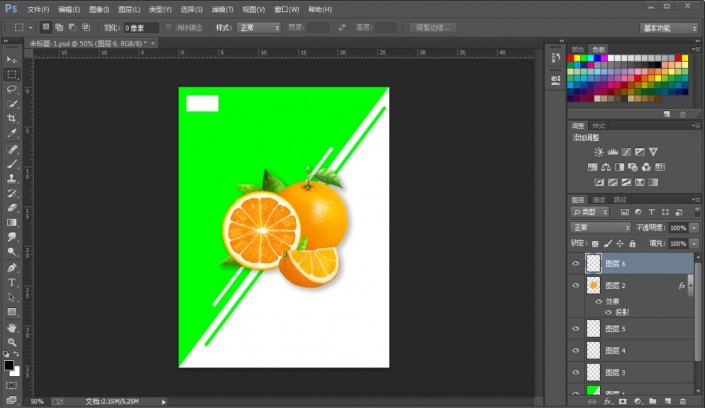
第十二步:
在“图层 6 ”图层,按E使用橡皮擦工具,设置(硬度:0%),擦除一下白色矩形的两个角
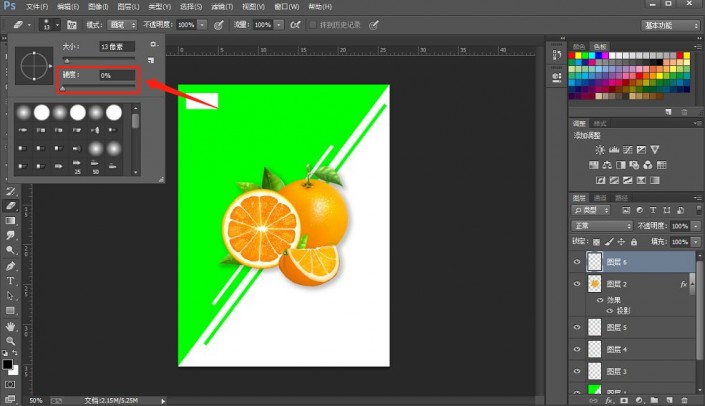
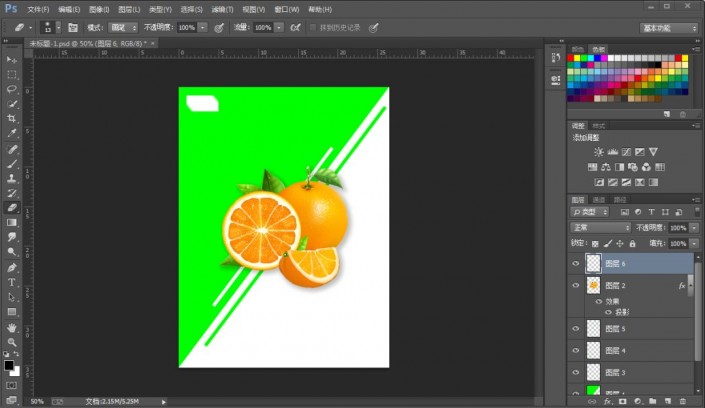
第十三步:
按T使用文字工具,设置(字体颜色:00ff00)在白色矩形部分输入价格文字(比如:24元)
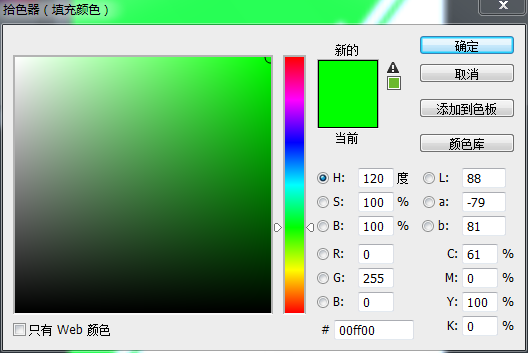
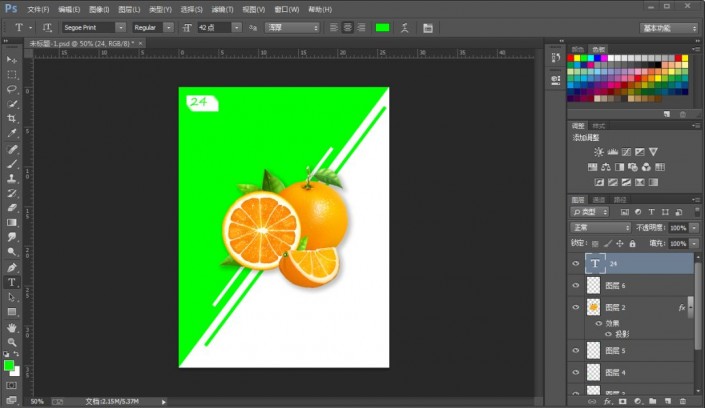
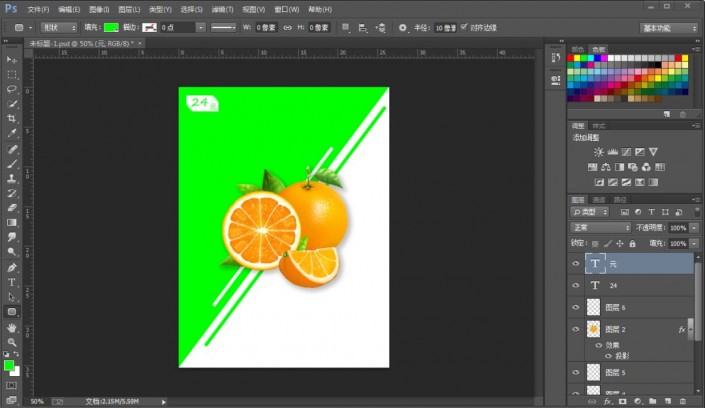
第十四步:
按U使用圆角矩形工具,设置(填充:00ff00、描边:无、半径:10像素),在右下部分,拖画出一个矩形形状
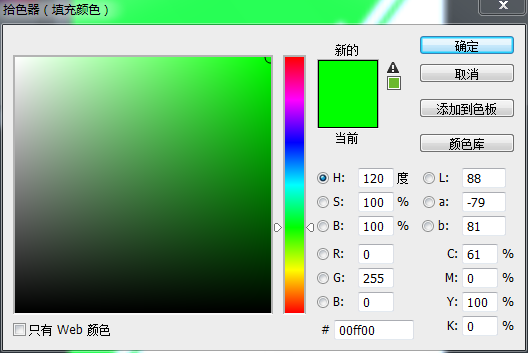
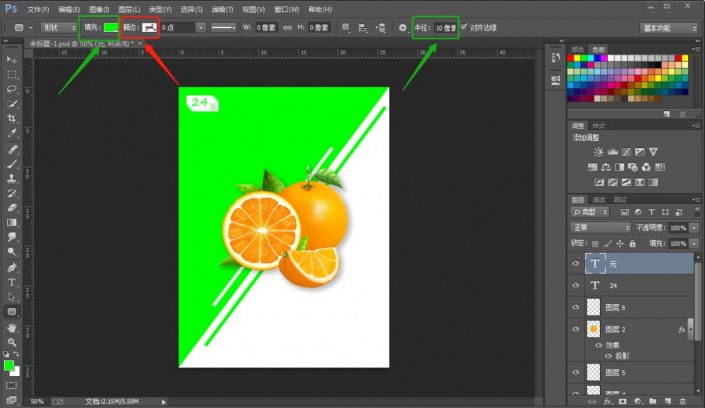

第十五步:
按T使用文字工具,设置(字体颜色:白颜色)在绿色矩形形状部分输入促销文字(比如:立即抢购)

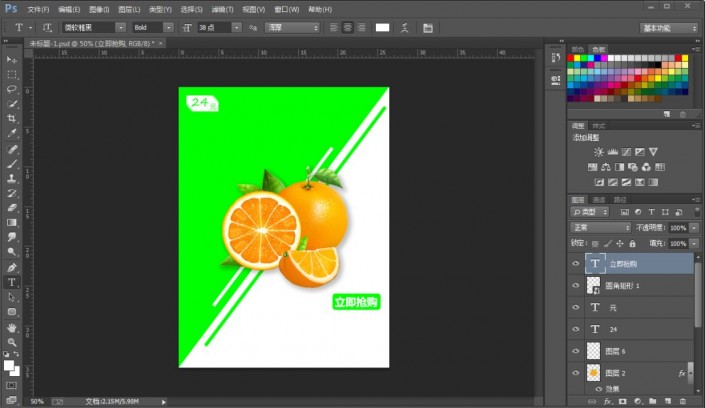
第十六步:
按T使用文字工具,随意输入一些自己喜欢的文字,使海报效果更佳,即可完成。
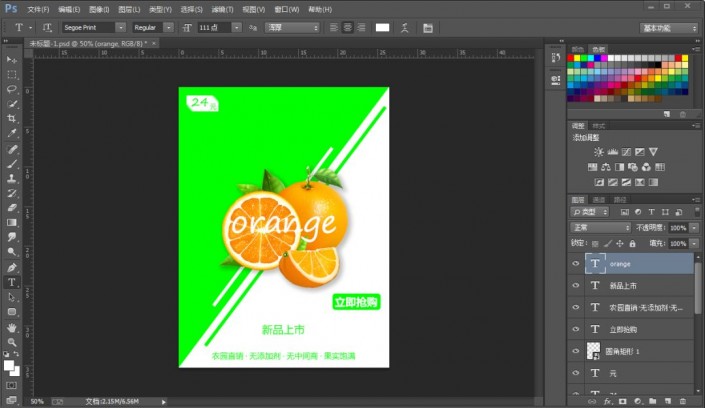
完成:
 学习PS请到
学习PS请到
一起动手来制作一下吧,参考教程来进行操作,从颜色的搭配还有水果的摆放来进行一下排列,相信会有不一样的效果。
上一篇:ps做马赛克背景教程




























